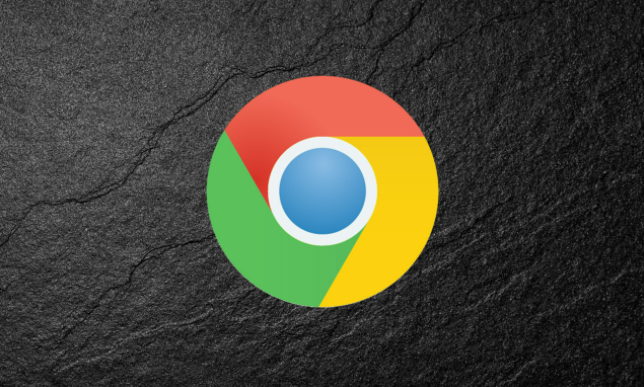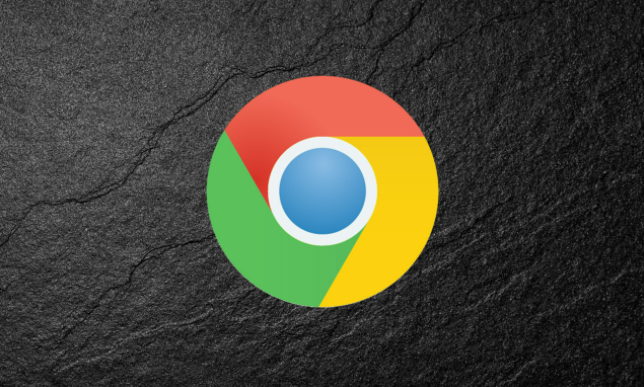
安装谷歌浏览器后设置
清理缓存功能的方法如下:首先,打开Chrome浏览器,点击右上角的三个点图标,选择“设置”。在设置页面中,找到“隐私和安全”部分,点击进入。接着,在“隐私和安全”选项中,找到“清除浏览数据”按钮,选择“缓存的图片和文件”以及“Cookie和其他网站数据”,设置时间范围为“所有时间”,点击“清除数据”按钮。若需定期自动清理,可以安装第三方扩展如“Auto Clear Cache”,在扩展设置中配置清理频率和类型。此外,建议关闭不必要的浏览器扩展,减少缓存占用。完成这些设置后,重启浏览器,即可确保缓存管理合理有效。通过合理配置清理缓存功能,可以提升浏览器性能,保护隐私安全。